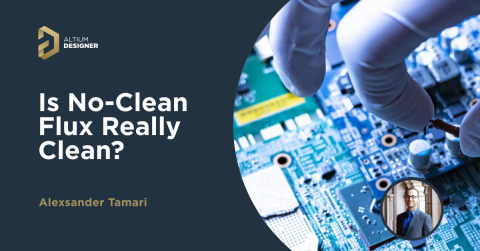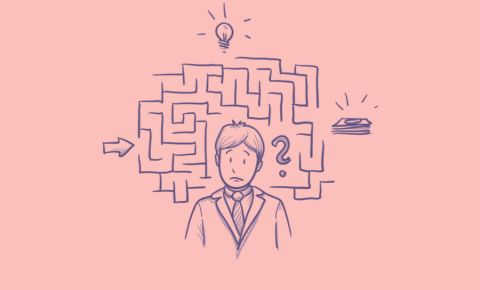Comment créer un dessin de fabrication de panneau de PCB dans Draftsman

Les panneaux de PCB nécessitent un dessin de fabrication, tout comme tout autre PCB qui va entrer en production. Les dessins de fabrication individuels de PCB ne montrent que les perçages et les caractéristiques de la carte pour un seul PCB, mais ceux-ci doivent être consolidés en un seul dessin pour l'ensemble du panneau. Selon l'entreprise ou le fabricant, certaines équipes de conception doivent prendre en charge la création du dessin du panneau, y compris la spécification de la méthode de dépanelisation et l'arrangement des cartes dans le panneau.
Si votre équipe de conception va créer un panneau, vous pouvez utiliser un ensemble complet d'outils de conception natifs dans Altium Designer. Une autre option est d'exporter le dessin du panneau dans un autre programme (le plus souvent AutoCAD) afin de terminer le panneau dans un format personnalisé ou de le compiler avec d'autres données (telles que les mécaniques). Voici comment vous pouvez créer votre format de dessin et exporter le dessin de panneau requis dans Altium Designer.
Commencer avec les dessins de fabrication de panneaux
Dans cet article, je vais montrer un exemple de projet qui a été fourni par Zach Peterson. Ce projet concerne une carte de connecteur LED et il donne un bon aperçu du processus de création de dessin de fabrication de panneau.
Avant de vous lancer dans la création de votre panneau, vous devriez d'abord répondre à quelques questions importantes :
- Comment prévoyez-vous de dépaneliser le PCB ?
- Quelles tailles de panneaux votre fabricant prend-il en charge ?
- Ont-ils spécifié les exigences en matière de trous d'outillage et de rainurage en V ?
- Les panneaux nécessitent-ils des fiduciaux ?
- Si le routage par onglets est utilisé dans le panneau, quelle est la taille de l'outil ?
Si vous pouvez obtenir ces informations, alors vous aurez suffisamment de données pour commencer à créer votre propre panneau.
Commencez le panneau avec le tableau de cartes intégré
Dans Altium Designer, l'outil principal que nous voulons utiliser pour créer le panneau est le Tableau de Cartes Intégré. Cela vous donne un arrangement de cartes de départ auquel vous pouvez commencer à ajouter des trous d'outillage, des dimensions, des fiduciaux, des gravures de numéro de couche et des marquages en sérigraphie.
Une fois que l'objet tableau de cartes intégré a été placé dans l'éditeur de PCB, les emplacements de tous les morceaux de souris ou des rainures en V peuvent être ajoutés dans le panneau de PCB. Placer des morceaux de souris implique de placer des découpes dans le panneau et de dessiner des emplacements de trous de perçage dans les régions de languette restantes reliant les cartes. Ceci est discuté dans cet article.
Dans l'exemple ci-dessus, nous allons ajouter des lignes de V-score au PCB pour indiquer les lignes de dépanelisation. Notez que les lignes de V-score nécessitent un certain dégagement autour de l'outil afin de laisser de la place pour la taille de la lame de V-score et le dégagement du cuivre autour du contour de la carte. Dans l'exemple ci-dessus, il n'y a ni plans ni coulées, donc il y aura suffisamment de dégagement pour tout cuivre ou composant proche. Les lignes de V-score sont marquées dans une couche mécanique comme montré ci-dessous. Comme nous le verrons dans un instant, il peut être utile de reproduire cela dans la couche de Dessin de Perçage.
Étant donné que les perçages du PCB et de l'outil se remplissent automatiquement dans la couche de Dessin de Perçage, cela termine les caractéristiques de fabrication pour le panneau. Certains fabricants proposent un modèle (par exemple, un fichier DXF ou DWG) qui peut être utilisé pour créer un dessin de panneau comme celui montré ci-dessus, et cela serait importé dans une couche mécanique pour commencer.
Créer le Dessin du Panneau dans Draftsman
Draftsman traite les panneaux de PCB tout comme n'importe quel autre PCB, et diverses vues peuvent être importées dans le dessin de Draftsman. Cela inclut la vue standard de Dessin de Perçage, où les symboles de perçage sont montrés pour la fabrication, ainsi que les Tables de Perçage, les vues d'assemblage, les vues de fabrication, etc. Pour obtenir les V-scores dimensionnés dans le dessin de fabrication du panneau, vous pouvez utiliser une Vue de Fabrication de carte. Cela forcera les lignes de V-score à s'afficher dans une vue isolée avec la couche Supérieure toujours visible. Pour ce faire, placez une Vue de Fabrication dans le document Draftsman et activez la couche de Dessin de Fab. Cela montrera les lignes de V-score ainsi que le cuivre dans la couche de gravure supérieure. Il est maintenant clair que vous regardez le panneau du côté supérieur avec tous les V-scores clairement marqués et dimensionnés.
Il y a encore d'autres caractéristiques qui devraient être incluses dans le dessin de fabrication du panneau de PCB, y compris :
- Dessin de l'empilement montrant les couches, les épaisseurs, la valeur Dk ou le nom du produit, et l'extension de couche Gerber
- Notes de fabrication spécifiant comment les cartes seront construites et qualifiées
- Une table de perçage avec des symboles de perçage clairement marqués et des tolérances
- Bloc titre avec informations sur le projet, informations sur l'entreprise, et documentation de traçabilité
- Toute information sur les exigences d'impédance contrôlée sur chaque couche
Si vous souhaitez une vue de perçage consolidée avec les caractéristiques du panneau de PCB, c'est là qu'il est utile de copier le dimensionnement et les lignes de V-score dans la couche de Dessin de Perçage. Cela vous permet de créer tout pour votre dessin de fabrication de panneau en utilisant des couches mécaniques dans l'Éditeur de PCB.
Tout faire dans l'éditeur de PCB
Si vous n'êtes pas fan de Draftsman ou si vous préférez tout faire dans une seule fenêtre, vous pouvez toujours dessiner le plan de fabrication du panneau dans l'éditeur de PCB. Pour cela, vous pouvez appliquer vos blocs de dessin, notes de fabrication de panneau, dessin d'empilement, etc. dans la couche mécanique et basculer ces éléments pour qu'ils soient visibles dans le PCB. Une fois cela terminé, il est toujours possible d'exporter vers un fichier DXF consolidé comme décrit ci-dessus. C'est encore une pratique courante dans de nombreuses entreprises, et l'exportation DXF permet toujours aux autres disciplines de travailler dans un fichier standard qui contient les données du PCB.
Que vous ayez besoin de construire des électroniques de puissance fiables ou des systèmes numériques avancés, utilisez l'ensemble complet de fonctionnalités de conception de PCB et d'outils CAO de classe mondiale dans Altium Designer®. Pour mettre en œuvre la collaboration dans l'environnement interdisciplinaire d'aujourd'hui, les entreprises innovantes utilisent Altium 365™ pour partager facilement les données de conception et lancer les projets en fabrication.
Nous n'avons fait qu'effleurer la surface de ce qui est possible avec Altium Designer sur Altium 365. Commencez votre essai gratuit d'Altium Designer + Altium 365 dès aujourd'hui.